Криптирането на диска е предназначено да осигури вашия твърдшофирайте в случай, че компютърът ви бъде откраднат или компрометиран с критична информация в него, като например идентификационни данни за банкова сметка, кредитна карта или номер на социално осигуряване. По време на инсталирането на Ubuntu 11.10 Oneiric Ocelot е предоставена опция за криптиране на началната папка, за да защитите вашите файлове и папки. В случай, че не сте избрали тази опция по време на инсталацията, можете лесно да я направите, като използвате командния ред ecryptfs-utils. eCryptfs е криптографска подредена файлова система Linux,която съхранява криптографски метаданни в заглавката на писмените файлове, за да може да се копират криптирани файлове между хостове. След това файлът се дешифрира с помощта на подходящия ключ в ключодържателя на ядрото на Linux.
За да шифровате домашната си папка, отворете a терминал прозорец и инсталирайте командния ред ecryptfs-utils, като въведете командата по-долу:
sudo apt-get install ecryptfs-utils
Сега, криптирайте началната директория на потребител отизползвайки тази команда. Уверете се, че сте заменили думата „потребителско име“ с името на потребителя, за когото искате да шифровате началната папка (както е показано на екрана по-долу).
sudo ecryptfs-migrate-home –u “username”

Забележка: Направете пълно резервно копие на незашифрованите данни на друга система или външен носител. Това е, за да се гарантира, че в случай на грешка можете да избегнете загубата на данни, като върнете промените.
След като въведете горната команда, ще го направитеизискват влизане в съответния потребителски акаунт преди рестартиране на системата, за да завършите процеса на криптиране. След като влезете, щракнете върху нов прозорец, който се разболява Изпълнете това действие сега.
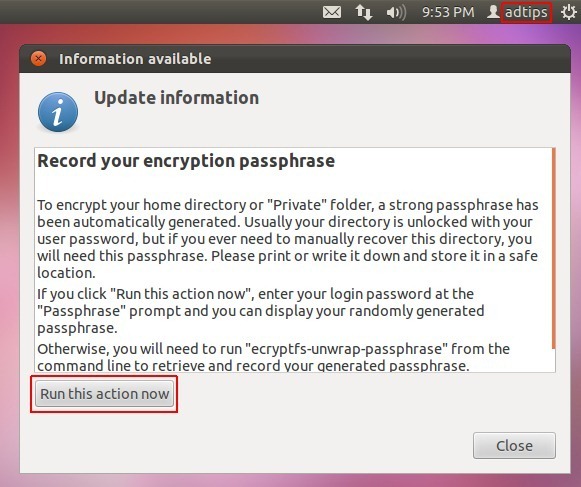
Това ще отвори a терминал прозорец, където ще трябва да въведете вашияпарола, след което ще се появи парола за вашата домашна директория. Уверете се, че сте го запазили. В случай, че забравите паролата, тя може да бъде възстановена чрез въвеждане на следната команда в Terminal.
ecryptfs-unwrap-passphrase
Ако искате да намерите инструкции за криптиране за вашия Dropbox акаунт, разгледайте нашата публикация тук.











Коментари